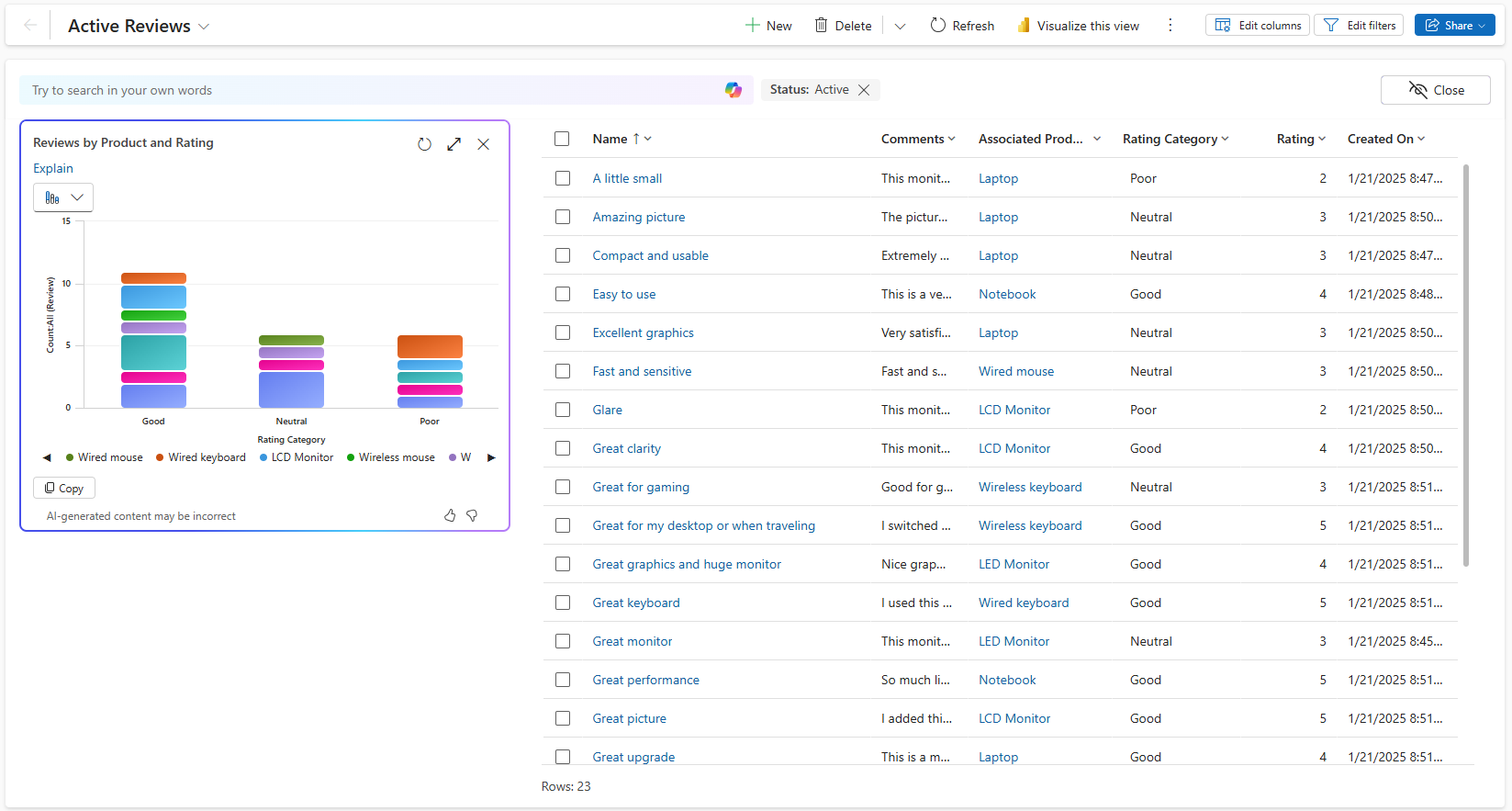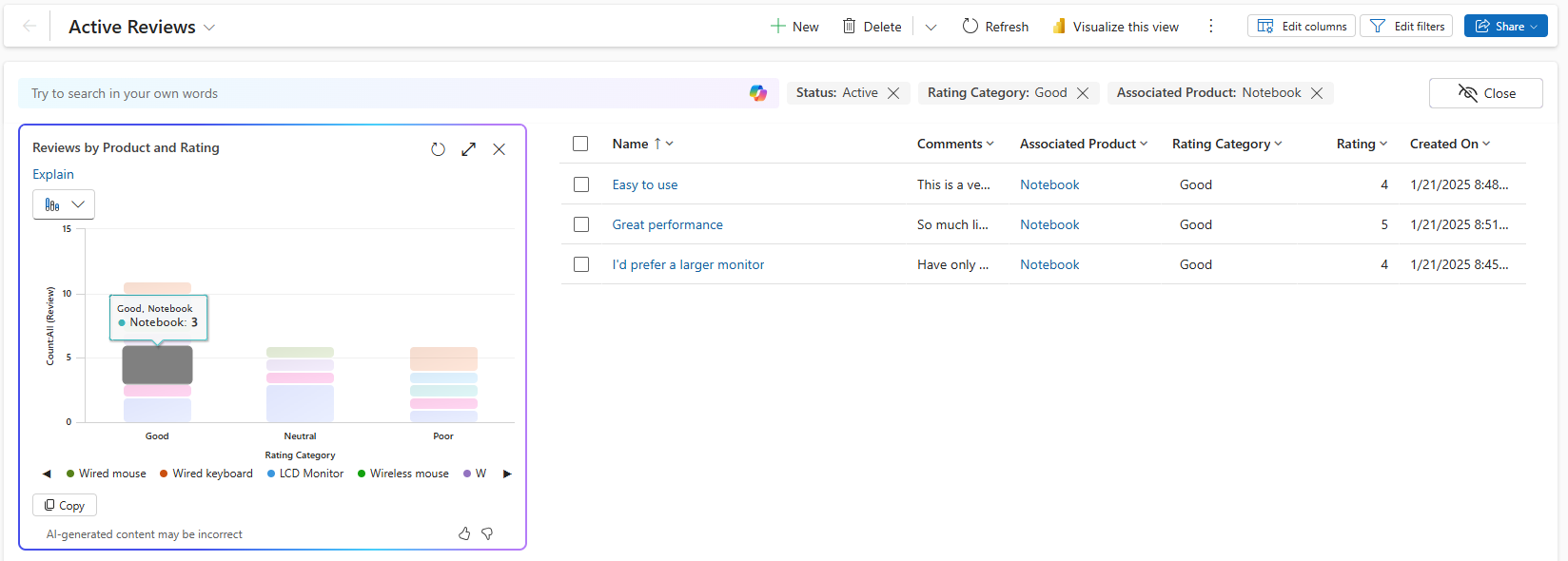Vizualizace dat v zobrazení pomocí služby Copilot (Preview)
[Tento článek představuje předběžnou dokumentaci a může se změnit.]
Copilot umožňuje vizualizovat data v zobrazení ve formě grafu, který vám pomůže snadno porozumět trendům, vzorcům a vztahům v datech. Vizualizace je interaktivní, založená na viditelných sloupcích v zobrazení a dá se přizpůsobit tak, aby podporovala další zkoumání dat.
Předpoklady
- Pomoc Copilota je k dispozici pro všechny modelem řízené aplikace na webu se zapnutým moderním, svěžím vzhledem.
- Správce musí povolit nastavení Povolit AI generovat grafy, aby bylo možné vizualizovat data v zobrazení v centru pro správu Power Platform.
Důležité
- Toto je funkce Preview.
- Funkce Preview nejsou určené pro normální používání a mohou mít omezené fungování. Tyto funkce podléhají doplňujícím podmínkám použití a jsou poskytnuty před oficiálním vydáním, aby si je zákazníci mohli co nejdříve vyzkoušet a napsat nám své názory.
Vizualizace dat v zobrazení
Pokud chcete tuto vizualizaci Copilot používat, musí ji povolit správce. Další informace o tom, jak povolit vizualizaci Copilot, najdete v tématu Správa nastavení funkcí.
Když přejdete na stránku mřížky, možnost Vizualizovat se zobrazí v horní části stránky.
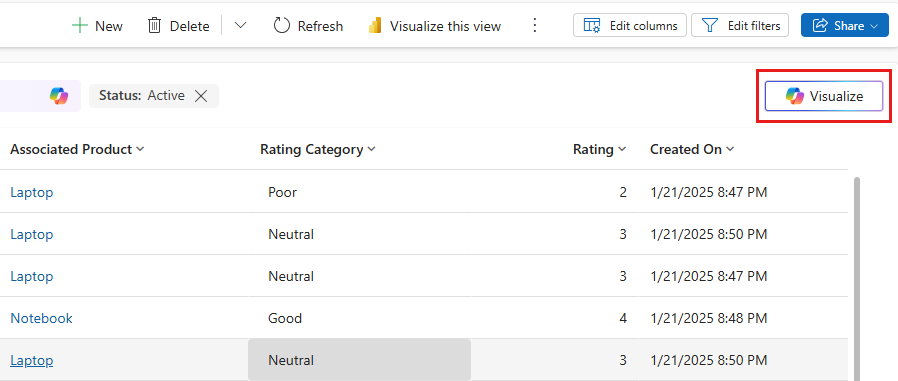
Když vyberete Vizualizovat, Copilot vygeneruje vizualizaci pro zobrazení s ohledem na viditelné sloupce a filtry. Vizualizace je graf, který agreguje data v zobrazení a zobrazuje se vedle mřížka a doplňuje tabulku řádků.
Výběrem možnosti Vysvětlit můžete zobrazit krátké zdůvodnění vygenerované AI pro vizualizaci, kterou Copilot zvolili pro toto zobrazení. Můžete najet myší na graf a prozkoumat datové body nebo vybrat prvky grafu a přejít k podrobnostem dat.
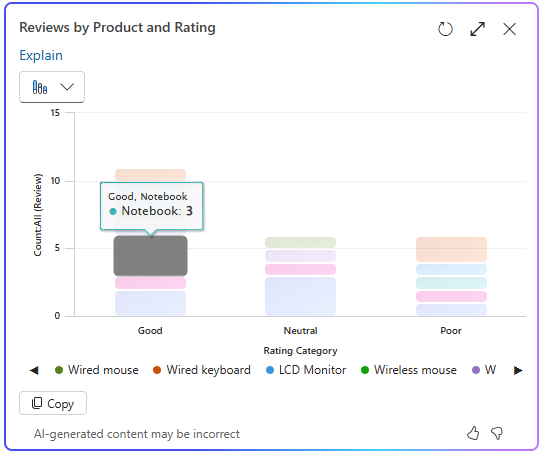
Mřížka automaticky filtruje řádky tak, aby odpovídaly vybrané oblasti grafu. Opětovným výběrem stejné oblasti grafu se výběr přepne a filtr se odebere.
Graf vygenerovaný pomocí Copilot můžete přizpůsobit pomocí rozevíracího seznamu, který zobrazuje vybraný graf a osm dalších typů grafů.
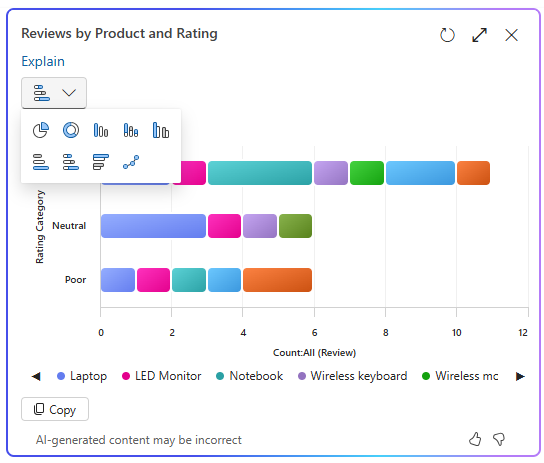
Pokud přidáte nebo odeberete sloupce ze zobrazení, Copilot automaticky znovu vygeneruje graf s ohledem na aktualizovanou sadu sloupců pro vizualizaci. Pokud přidáte nebo odeberete filtry, Copilot automaticky aktualizuje graf beze změny vizualizace.
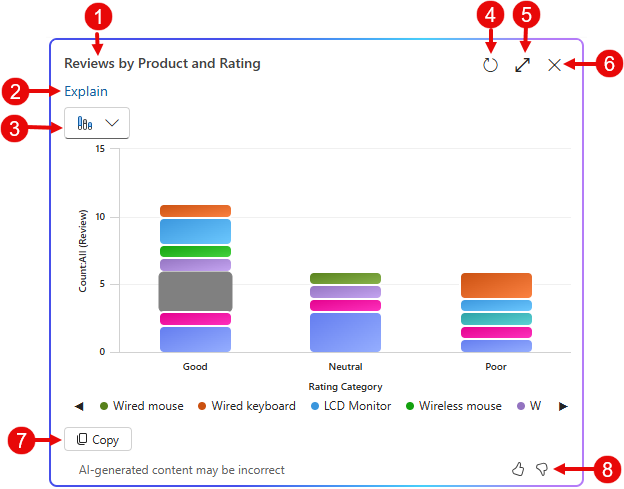
- Název grafu: Název grafu vygenerovaný umělou inteligencí na základě vizualizovaných dat a sloupců.
- Vysvětlit: zdůvodnění vygenerované AI pro vizualizaci, kterou Copilot zvolil pro toto zobrazení.
- Výběr grafu: Seznam devíti podporovaných typů grafů – výsečový, prstencový, pruhový, sloupcový, seskupený pruh, skládaný pruh, seskupený sloupec, skládaný sloupec a spojnice.
- Aktualizovat: Výběrem možnosti Aktualizovat zobrazíte nejnovější data za grafem beze změny typu grafu.
- Rozbalit: Výběrem možnosti Rozbalit rozbalíte graf na celou obrazovku, abyste měli lepší přehled o oblasti grafu.
- Zavřít: Výběrem Zavřít zavřete podokno grafu.
- Kopírovat: Výběrem možnosti Kopírovat zkopírujte graf jako soubor PNG do schránky.
- Zpětná vazba: Vyberte Palec nahoru nebo Palec dolů a poskytněte zpětnou vazbu k funkci.
Chcete-li poskytnout zpětnou vazbu k této funkci, vyberte tlačítko palcem nahoru nebo dolů v podokně grafu a poskytněte podrobné komentáře, které vám pomůžou funkci vylepšit.
Související informace
Správa nastavení funkce
Nejčastější dotazy k odpovědné AI týkající se vizualizací Copilot v zobrazení